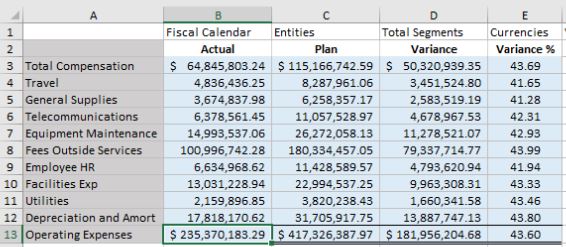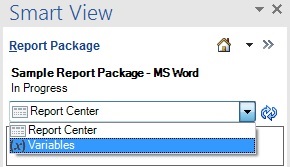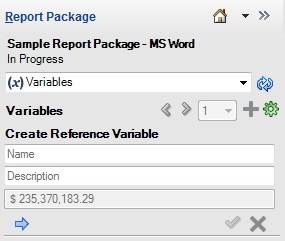Verwijzingsvariabelen maken
Met verwijzingsvariabelen kunt u verwijzen naar een bron in een ander document (doclet of verwijzingsbestand) binnen het rapportpackage, zoals één Excel-cel of geselecteerde Word-tekst, en deze gebruiken als bronnen van de verwijzingsvariabelewaarden in uw rapportpackagedoclet. U kunt de verwijzingsvariabele in een of meer doclets invoegen. Wanneer de bronwaarde van de verwijzingsvariabele wordt bijgewerkt, worden wijzigingen automatisch doorgevoerd in alle ingevoegde instances van de variabele.
Opmerking:
-
Afbeeldingen en vormen worden niet ondersteund als waarden van verwijzingsvariabelen.
-
Waarden van verwijzingsvariabelen mogen niet leeg zijn. De cel in Excel moet een waarde bevatten bij het definiëren of bijwerken van een verwijzingsvariabele.
-
Voor waarden van verwijzingsvariabelen kunnen andere verwijzingsvariabelen niet als bron worden gebruikt.
-
Als een bereik van een Excel-verwijzingsdoclet is ingesloten in Word of PowerPoint, kunnen er geen waarden van verwijzingsvariabelen aan de ingesloten inhoud worden ontleend.
-
Voor verwijzingsvariabelen kan PowerPoint-inhoud niet als bron worden gebruikt.
-
Waarden van verwijzingsvariabelen die zijn ontleend aan Word kunnen maximaal 2000 tekens bevatten. Waarden van verwijzingsvariabelen die zijn ontleend aan Word kunnen niet worden ingevoegd in Excel als deze meer dan 255 tekens bevatten.
-
Waarden van verwijzingsvariabelen kunnen slechts uit één regel bestaan. Selecteer één cel in een Excel-spreadsheet. Selecteer In Word tekst uit één regel of één tabelcel.
-
Waarden van verwijzingsvariabelen die zijn ontleend aan Excel kunnen maximaal 255 tekens bevatten.
-
Waarden van verwijzingsvariabelen die zijn ontleend aan Excel omvatten alle als getallen opgemaakte tekst binnen de cel (bijvoorbeeld 123,456). Als de variabelewaarde in een ander Excel-werkblad wordt ingevoegd, wordt de waarde als tekst ingevoegd en niet als numerieke waarde.
Bijvoorbeeld: gebruik Excel-formules in Oracle Smart View for Office om verwijzingsvariabelewaarden te genereren:
-
Gebruik een ALS-functie om een string "toename" of "afname," of "boven" of "onder" te genereren, als een gegevenswaarde is toegenomen of afgenomen tussen de huidige en een vorige periode. Voeg de Excel-variabele voor een "richting aanduidend" woord of de resultaten in een Word-alinea in.
=ALS(B8<0,"onder","boven") -
Gebruik een ALS-functie of een eenvoudige aftrekformule om voorkomende gevallen van een gegevenswaarde (zoals "Inkomsten" of "Resultatenrekening") die meerdere keren in een rapportpackage voorkomt, met elkaar te vergelijken.
='Resultatenrekening'!B4 -
U kunt met behulp van Excel-formules de variantie of het variantiepercentage berekenen van gegevenswaarden die van periode tot periode verschillen, en de variantie in een Word-alinea invoegen.
='Resultatenrekening'!B4-'Resultatenrekening'!C4
Als de bron van de waarde wordt bijgewerkt, worden voor elke instance van de variabele de huidige gegevens gebruikt wanneer de variabele wordt bijgewerkt in Smart View.
De naam en omschrijving van de verwijzingsvariabele kunnen ook worden gemaakt in de webinterface van Narrative Reporting. U moet dan echter de variabelebron en -waarde toevoegen in Smart View en de variabele moet worden ingevoegd in de doclet met Smart View.
Opmerking:
Open eerst een rapportpackage en open een doclet en check deze uit.
Ga als volgt te werk om een verwijzingsvariabele te maken: